win10系统语音提示怎么关闭?windows10系统语音讲述的关闭方法
2018-11-13 09:36:05
来源:
互联网
升级windows10正式版系统后,发现电脑经常会自动发出语音提示,感觉非常的烦人,这该怎么办呢?我们要如何将其关闭呢?接下来,系统城小编就给大家详细介绍windows10关闭语音讲述的操作方法!有需要的朋友们,可以一起来看看!

具体如下:
1、在开始菜单上单击右键,选择【控制面板】;

2、在控制面板中点击【轻松使用】;
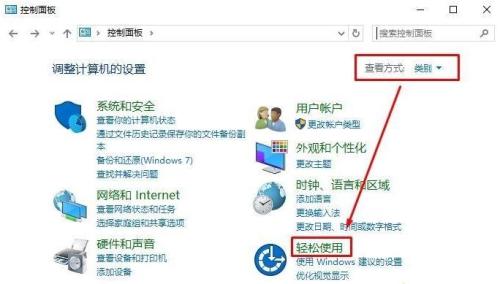
3、点击【语音识别】;
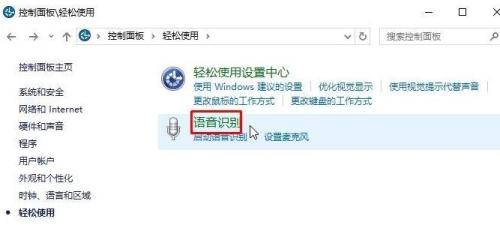
4、在左侧【高级语音设置】;
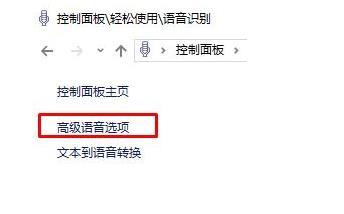
5、打开后在用户设置下将【启动时运行语音识别】的勾去掉点击【确定】保存即可;
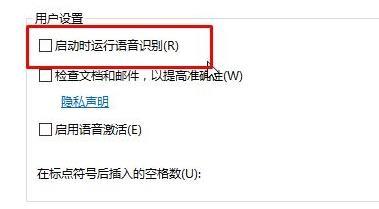
5、设置完成后即可关闭语音讲述!
通过上述步骤的简单操作,我们就能在win10系统下成功关闭语音讲述了。感兴趣的朋友们,不妨也动手尝试一下吧!
- Windows10 19H1新特性盘点,Win10 Build 18277更新了什
- 微软要把PC接管手机深入化,今后Win10可接打电话收发短
- Win10内置管理员帐户Administrator无法打开应用的解决
- Win10内置的超级管理员账户无法打开Modern应用怎么办?
- 盘点Win10小技巧:几组鲜为人知的Win10小技巧介绍
- Win10默认开启“游戏模式” 无惧游戏中自动更新重启
- 微软提供Win10 1809更新或致文件被删的修复方法
- Win10系统电脑自动关机的设置方法 Win10电脑怎么设置
- Win10系统下电脑设置DNS地址的方法 电脑的DNS怎么设置
- Win10新正式版17134.319推送:修复多达53项BUG







